À propos de la configuration de zone de texte
La barre d’outils contextuelle de l’outil Zone de texte vous permet de définir le nombre de colonnes à utiliser, mais vous pouvez également effectuer cette opération, et bien plus, depuis la sous-fenêtre Zone de texte. Vous pouvez modifier divers paramètres : couleur de trait/remplissage de zone de texte, encarts, largeurs de gouttière et de colonne irrégulières, règles de colonne, contrôle de l’alignement vertical et grille de référence.
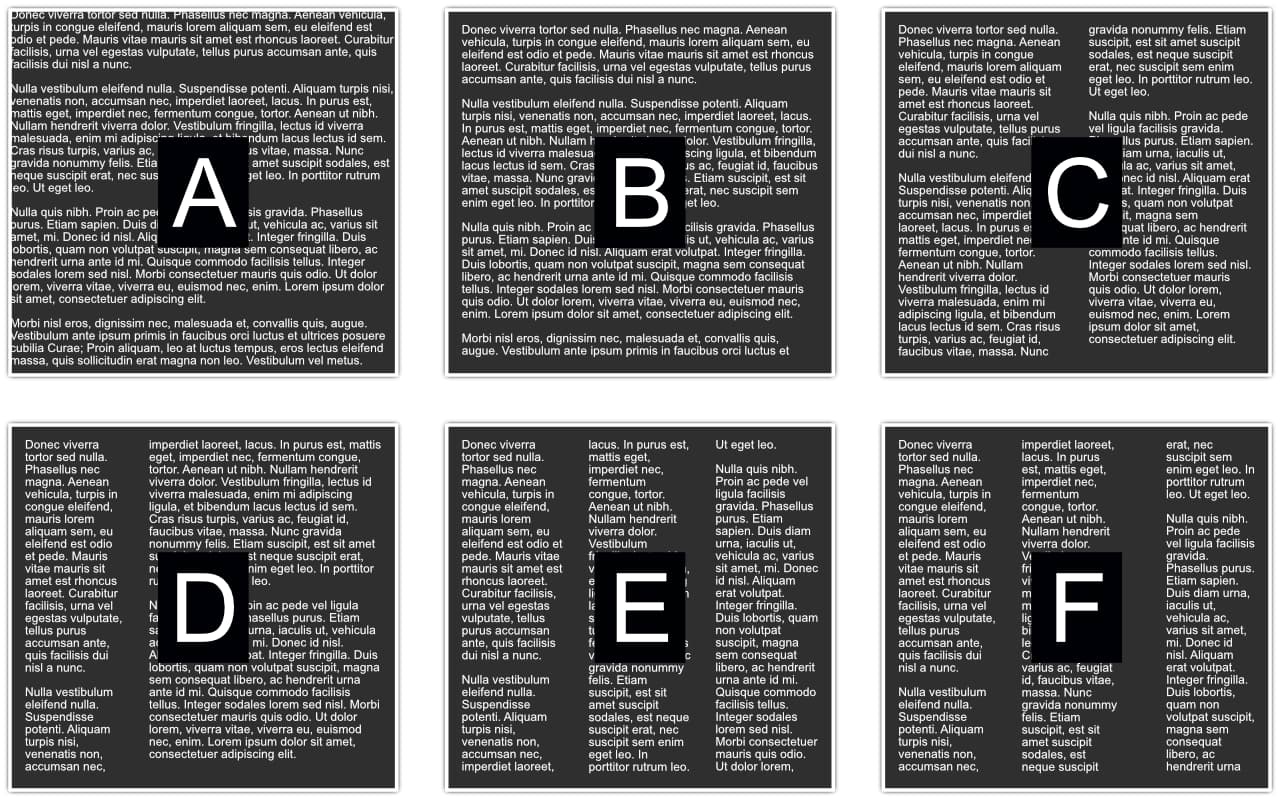
Publisher mémorise les derniers paramètres appliqués aux nouvelles zones de texte. Si vous enchaînez automatiquement un texte dans des zones de texte, ces dernières adoptent la configuration de la zone de texte « parent ».
Notez toutefois que chaque zone conserve ses propres propriétés. Par conséquent, vous pouvez modifier toute zone de texte sélectionnée afin de changer la configuration de cette zone uniquement.
Vous pouvez copier et coller la configuration d’une zone de texte source vers une ou plusieurs zones de texte cibles et également enregistrer toute zone de texte en tant que contenu dans une catégorie personnalisée de la sous-fenêtre Contenus, p. ex. MesZonesDeTexte.